
Nastavení polohy obrazu pomocí průvodního listu (při použití kopírovací desky)
Chcete-li rychle nastavit zarovnání obrazů vytištěných na přední i zadní straně papíru, můžete provést nastavení naskenováním testovacích stránek pomocí průvodního listu. Toto nastavení lze provést, když je ke stroji připojena jednotka Duplex Color Image Reader Unit-P.
Vodicí list | |||
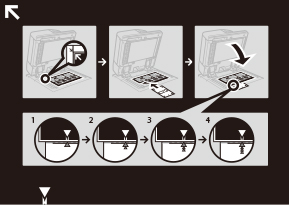 | |||
Testovací stránka (2stranná): Standardní velikost | Testovací stránka (2stranná): Dlouhý list | ||
(Přední strana)(Zadní strana) | (Přední strana)(Zadní strana) | ||
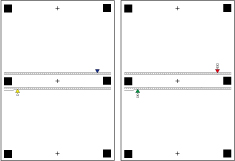 | 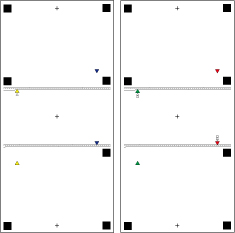 |
 |
Před provedením nastavení vyčistěte kopírovací desku. Čištění kopírovací desky Chcete-li vytisknout vodicí list, použijte následující podmínky. Jestliže nevytisknete vodicí list správně, může se stát, že výsledky nastavení nebudou přesné. Velikost papíru: A3 nebo 11" x 17" Povrchová úprava: Bez povrchové úpravy, 1str. potažený nebo 2str. potažený Typ: Normální Hmotnost: Papír, na který lze tisknout oboustranně a má hmotnost nejméně 80 g/m2 (doporučuje se papír s gramáží nejméně 200 g/m2) Pokud je okraj testovací stránky přeložen či nesprávně oříznut nebo je obraz na testovací stránku vytištěn nesprávně, je možné, že se během skenování zobrazí hlášení <Uložte správně testovací stránku na kopírovací desku.>. Úpravu nelze provést správně s některými typy papíru, jako je například texturovaný papír s hrubým povrchem nebo barvený papír. Pokud se úprava neprovede správně, když je vybrána možnost <Použít skener>, vyberte místo toho <Nepoužít skener>. |
1
Stiskněte <Změnit> pro <Nastavit polohu obrazu>.
2
Stiskněte <Použít skener>.
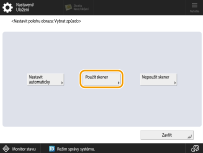
3
Vyberte <Kopírovací deska> v <Místo pro skenování testovací stránky> a stiskněte <Tisk> v <Průvodní list výstupu>.
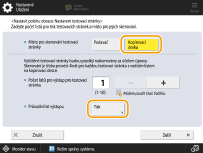
4
Vyberte zdroj papíru obsahující typ papíru, který chcete použít, a stiskněte <Spustit tisk>.
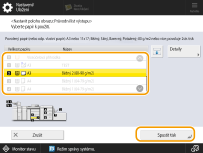
Vytiskne se vodicí list.
5
Zadejte počet testovacích stránek, které chcete vytisknout, a stiskněte <Další>.
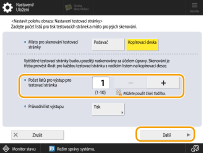

Čím větší počet stránek vytisknete, tím přesnější bude nastavení.
Při zadání tisku více testovacích stránek dbejte na to, abyste všechny testovací stránky skenovali v pořadí, v jakém jsou vytištěny.
6
Vyberte zdroj papíru, který obsahuje typ papíru, který chcete nastavit, a stiskněte <Spustit tisk>.
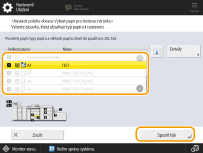
Vytiskne se testovací výtisk.
7
Položte vodící list na kopírovací desku a zarovnejte šipku na listu s šipkou na kopírovací desce.
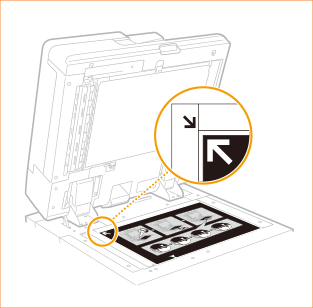
8
Značku  (modrá) na testovací stránce pro první skenování zarovnejte se značkou na vodicím listu.
(modrá) na testovací stránce pro první skenování zarovnejte se značkou na vodicím listu.
 (modrá) na testovací stránce pro první skenování zarovnejte se značkou na vodicím listu.
(modrá) na testovací stránce pro první skenování zarovnejte se značkou na vodicím listu.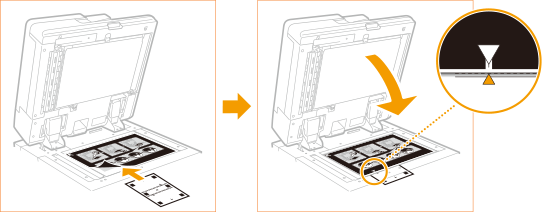
9
Sklopte podavač a stiskněte <Spustit sken.>.
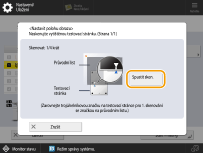

Podavač otvírejte a zavírejte opatrně. Dbejte na to, aby vodící list zůstal při zavírání podavače vyrovnaný.
10
Otočte testovací stránku vzhůru nohama a zarovnejte značku  (žlutá) na testovací stránce pro druhé skenování se značkou na vodicím listu
(žlutá) na testovací stránce pro druhé skenování se značkou na vodicím listu  stiskněte <Spustit sken.>.
stiskněte <Spustit sken.>.
 (žlutá) na testovací stránce pro druhé skenování se značkou na vodicím listu
(žlutá) na testovací stránce pro druhé skenování se značkou na vodicím listu  stiskněte <Spustit sken.>.
stiskněte <Spustit sken.>.11
Obraťte testovací stránku a zarovnejte značku  (zelená) na testovací stránce pro třetí skenování se značkou na vodicím listu
(zelená) na testovací stránce pro třetí skenování se značkou na vodicím listu  stiskněte <Spustit sken.>.
stiskněte <Spustit sken.>.
 (zelená) na testovací stránce pro třetí skenování se značkou na vodicím listu
(zelená) na testovací stránce pro třetí skenování se značkou na vodicím listu  stiskněte <Spustit sken.>.
stiskněte <Spustit sken.>.12
Otočte testovací stránku vzhůru nohama a zarovnejte značku  (červená) na testovací stránce pro čtvrté skenování se značkou na vodicím listu
(červená) na testovací stránce pro čtvrté skenování se značkou na vodicím listu  stiskněte <Spustit sken.>.
stiskněte <Spustit sken.>.
 (červená) na testovací stránce pro čtvrté skenování se značkou na vodicím listu
(červená) na testovací stránce pro čtvrté skenování se značkou na vodicím listu  stiskněte <Spustit sken.>.
stiskněte <Spustit sken.>.13
Nastavení je dokončeno.
Jestliže jste zadali tisk více testovacích stránek, opakujte kroky 6 až 10 pro všechny tištěné testovací stránky. V takovém případě bude nastavení dokončeno po naskenování všech testovacích stránek.
Dbejte na to, abyste testovací stránky skenovali v pořadí, v jakém jsou vytištěny.
 |
Pokud jste polohu obrazu nastavili pomocí vodicího listu a potřebujete ji nastavit přesněji, vyberte <Nepoužít skener> a proveďte potřebné úpravy jednotlivých položek nastavení. |